Windows는 네트워크에서 공유 폴더에 액세스 할 수 없습니다
"Windows가 네트워크에서 공유 폴더에 액세스 할 수 없음"을 만나면 일반적으로 다음 단계를 해결할 수 있습니다. 1. 네트워크 검색 및 파일 공유 기능을 켜고 암호 보호를 끄십시오. 2. 대상 컴퓨터가 올바른 권한을 공유하고 설정할 수 있는지 확인하십시오. 3. 방화벽 규칙 및 서비스 상태를 확인하여 공유 액세스를 허용하는지 확인하십시오. 4. 자격 증명 관리자를 사용하여 장기 안정적인 연결을 위해 네트워크 자격 증명을 추가하십시오.

"네트워크에서 공유 폴더에 액세스 할 수 없음"의 문제는 일반적으로 비정상적인 네트워크 설정, 권한 구성 또는 서비스 상태로 인해 발생합니다. 걱정하지 마십시오.이 상황은 실제로 매우 일반적이며 대부분 몇 가지 작은 조정으로 해결할 수 있습니다.
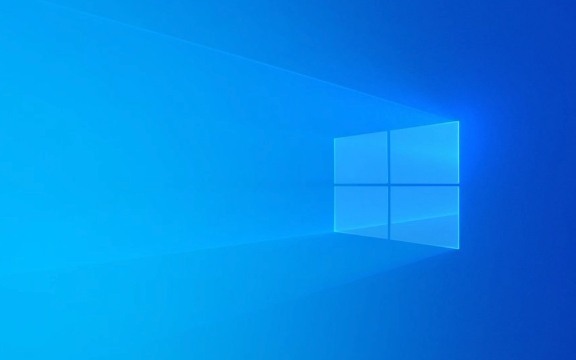
다음은이 문제를 단계별로 해결하는 데 도움이되는 몇 가지 일반적인 이유와 해당 문제 해결 방법입니다.

1. 네트워크 발견 및 파일 공유가 활성화되어 있는지 확인하십시오.
Windows는 기본적으로 네트워크 검색 및 파일 공유를 해제 할 수 있으므로 LAN의 공유 폴더에 액세스 할 수 없습니다.
작동 단계 :

- 오픈 제어판 → 네트워크 및 인터넷 → 네트워크 및 공유 센터
- 왼쪽에서 "고급 공유 설정 변경"을 클릭하십시오
- 현재 사용되는 네트워크 구성 파일 (일반적으로 "전용"또는 "공개")에서 :
- 네트워크 발견을 활성화합니다
- 파일 및 프린터 공유를 활성화합니다
- "비밀번호 보호 공유"를 끄십시오 (다른 장치가 사용자 비밀번호를 설정하지 않은 경우)
참고 : 회사 나 공개 네트워크에 연결된 경우 시스템은 기본적으로 "공개"구성 파일을 사용할 수 있습니다. 해당 섹션의 설정을 확인하십시오.
2. 대상 컴퓨터가 원격 액세스를 허용하는지 확인하십시오
액세스하려는 컴퓨터도 올바르게 구성해야합니다. 그렇지 않으면 장치가 문제없이 설정되어 있어도 연결할 수 없습니다.
다음 사항을 확인해야합니다.
- 대상 컴퓨터가 파일 공유를 활성화했으며 공유 폴더를 설정했습니다.
- 폴더를 공유하는 권한에는 사용자 이름 또는 모든 사람이 포함됩니다.
- 비밀번호 보호 공유가 활성화 된 경우 대상 컴퓨터의 유효한 사용자 이름과 비밀번호를 알고 있는지 확인하십시오.
팁 : 대상 컴퓨터에서
ipconfig실행하여 IP 주소를 보면\\192.168.1.100과 같은\\IP地址사용하여 컴퓨터에서 액세스하십시오. 이는 호스트 이름 해상도 문제를 우회 할 수 있습니다.
3. 방화벽 및 서비스 블록 액세스 여부를 확인하십시오
때로는 방화벽 규칙이나 일부 시스템 서비스가 시작되지 않아 공유 폴더가 액세스 할 수 없을 수도 있습니다.
권장 작업 :
- "파일 및 프린터 공유"와 관련된 방화벽 규칙이 활성화되었는지 확인하십시오.
- 다음 서비스가 실행 중인지 확인하십시오.
- 기능 검색 자원 출판
- SSDP 발견
- UPNP 장치 호스트
- 컴퓨터 브라우저
- 서버 (특히 중요합니다)
Win R을 누르고 services.msc 입력하고 입력 하고이 서비스를 찾고 "자동"시작 유형으로 설정하고 필요한 경우 수동으로 시작할 수 있습니다.
4. 자격 증명 관리자를 사용하여 네트워크 자격 증명을 추가하십시오 (장기 사용에 적합)
공유 디렉토리에 자주 액세스하고 비밀번호 보호를 가능하게하는 경우 네트워크 자격 증명을 추가하여 매번 계정 비밀번호를 입력하지 않아도됩니다.
단계는 다음과 같습니다.
- 열린 제어판 → 사용자 계정 → 자격 증명 관리자
- "Windows 자격 증명 추가"를 클릭하십시오.
- 네트워크 주소 작성
\\目标IP地址또는 대상 컴퓨터 이름을 작성하십시오. - 대상 컴퓨터의 유효한 사용자 이름과 비밀번호를 입력하여 저장하십시오.
이렇게하면 다음에 공유 폴더에 액세스 할 때 오류 프롬프트 팝업이 없습니다.
기본적으로 이러한 일반적인 치료. 일부 설정은 단순 해 보이지만 무시하기 쉽습니다. 특히 기본 정책은 네트워크 공유에서 다소 다른 홈 및 전문 버전과 같은 Windows 버전마다 약간 다릅니다. 문제가 발생할 때 당황하지 마십시오. 다음 단계를 따라 하나씩 확인하면 대부분의 상황을 해결할 수 있습니다.
위 내용은 Windows는 네트워크에서 공유 폴더에 액세스 할 수 없습니다의 상세 내용입니다. 자세한 내용은 PHP 중국어 웹사이트의 기타 관련 기사를 참조하세요!

핫 AI 도구

Undress AI Tool
무료로 이미지를 벗다

Undresser.AI Undress
사실적인 누드 사진을 만들기 위한 AI 기반 앱

AI Clothes Remover
사진에서 옷을 제거하는 온라인 AI 도구입니다.

Clothoff.io
AI 옷 제거제

Video Face Swap
완전히 무료인 AI 얼굴 교환 도구를 사용하여 모든 비디오의 얼굴을 쉽게 바꾸세요!

인기 기사

뜨거운 도구

메모장++7.3.1
사용하기 쉬운 무료 코드 편집기

SublimeText3 중국어 버전
중국어 버전, 사용하기 매우 쉽습니다.

스튜디오 13.0.1 보내기
강력한 PHP 통합 개발 환경

드림위버 CS6
시각적 웹 개발 도구

SublimeText3 Mac 버전
신 수준의 코드 편집 소프트웨어(SublimeText3)

뜨거운 주제
 'System_Service_Exception'을 수정하는 방법 Windows에서 코드 중지
Jul 09, 2025 am 02:56 AM
'System_Service_Exception'을 수정하는 방법 Windows에서 코드 중지
Jul 09, 2025 am 02:56 AM
"System_Service_Exception"블루 스크린 오류가 발생하면 시스템을 다시 설치하거나 즉시 하드웨어를 교체 할 필요가 없습니다. 다음 단계를 따라 확인할 수 있습니다. 1. 그래픽 카드, 특히 최근 업데이트 된 드라이버와 같은 하드웨어 드라이버 업데이트 또는 롤백; 2. 타사 바이러스 백신 소프트웨어 또는 시스템 도구를 제거하고 WindowsDefender 또는 잘 알려진 브랜드 제품을 사용하여이를 대체합니다. 3. 시스템 파일을 수리하기 위해 관리자로서 SFC/Scannow 및 DOS 명령을 실행합니다. 4. 메모리 문제를 확인하고, 기본 주파수를 복원하고 메모리 스틱을 다시 플러그하고 플러그로 뽑은 다음 Windows 메모리 진단 도구를 사용하여 감지하십시오. 대부분의 경우 드라이버 및 소프트웨어 문제를 먼저 해결할 수 있습니다.
 Windows에서 두 번째 모니터를 감지하지 못하는 방법은 무엇입니까?
Jul 12, 2025 am 02:27 AM
Windows에서 두 번째 모니터를 감지하지 못하는 방법은 무엇입니까?
Jul 12, 2025 am 02:27 AM
Windows가 두 번째 모니터를 감지 할 수없는 경우 먼저 전원 공급 장치, 케이블 플러그인 및 인터페이스 호환성을 포함하여 물리적 연결이 정상인지 확인하고 케이블 또는 어댑터를 교체하려고 시도하십시오. 둘째, 장치 관리자를 통해 그래픽 카드 드라이버를 업데이트하거나 다시 설치하고 필요한 경우 드라이버 버전을 롤백하십시오. 그런 다음 디스플레이 설정에서 "감지"를 수동으로 클릭하여 모니터를 식별하여 시스템에서 올바르게 식별되는지 확인하십시오. 마지막으로 모니터 입력 소스가 해당 인터페이스로 전환되었는지 확인하고 케이블에 연결된 그래픽 카드 출력 포트가 올바른지 확인하십시오. 위의 위의 단계를 차례로 체크인하면 대부분의 이중 스크린 인식 문제를 해결할 수 있습니다.
 Windows에 PHP를 설치하는 방법
Jul 15, 2025 am 02:46 AM
Windows에 PHP를 설치하는 방법
Jul 15, 2025 am 02:46 AM
Windows에 PHP를 설치하는 주요 단계에는 다음이 포함됩니다. 1. 적절한 PHP 버전을 다운로드하고 압축 해제하십시오. Apache와 함께 ThreadSafe 버전을 사용하거나 Nginx가있는 ThreadSafe 버전을 사용하는 것이 좋습니다. 2. php.ini 파일을 구성하고 php.ini-development 또는 php.ini-production에 php.ini를 바꾸십시오. 3. 명령 줄 사용을 위해 시스템 환경 변수 경로에 PHP 경로를 추가하십시오. 4. PHP가 성공적으로 설치되었는지 여부를 테스트하고 명령 줄을 통해 PHP-V를 실행하고 내장 서버를 실행하여 구문 분석 기능을 테스트합니다. 5. Apache를 사용하는 경우 httpd.conf에서 p를 구성해야합니다.
 OUYI 컴퓨터 버전 클라이언트 설치 공식 웹 사이트 PC OKX 소프트웨어 다운로드 방법
Jul 09, 2025 pm 06:00 PM
OUYI 컴퓨터 버전 클라이언트 설치 공식 웹 사이트 PC OKX 소프트웨어 다운로드 방법
Jul 09, 2025 pm 06:00 PM
이 기사는 OUYI 컴퓨터 버전 클라이언트의 다운로드 및 설치 단계를 제공합니다. 1. 공식 웹 사이트를 방문하십시오. 2. 다운로드 포털을 찾으십시오. 3. 해당 버전을 선택하십시오. 4. 다운로드 및 설치; 5. 사용자가 PC 측에서 트랜잭션 작업을 신속하게 완료 할 수 있도록 사용하려면 로그인하십시오.
 Windows에서 인쇄 대기열을 지우는 방법은 무엇입니까?
Jul 11, 2025 am 02:19 AM
Windows에서 인쇄 대기열을 지우는 방법은 무엇입니까?
Jul 11, 2025 am 02:19 AM
인쇄 작업 문제가 발생하면 인쇄 대기열을 지우고 Printspooler 서비스를 다시 시작하는 것이 효과적인 솔루션입니다. 먼저 "장치 및 프린터"인터페이스를 열려면 해당 프린터를 찾거나 작업을 마우스 오른쪽 버튼으로 클릭 한 다음 "취소"를 선택하여 단일 작업을 지우거나 "모든 문서 취소"를 클릭하여 한 번에 큐를 지우십시오. 대기열이 액세스 할 수없는 경우 Win R을 눌러 서비스 목록을 열려면 Services.msc를 입력하고 "PrintsPooler"를 찾아 서비스를 시작하기 전에 중지하십시오. 필요한 경우 C : \ Windows \ System32 \ Spool \ Printers 경로에서 잔차 파일을 수동으로 삭제하여 문제를 완전히 해결할 수 있습니다.
 Windows에서 '이 작업을 수행 할 권한이 필요하다'고 수정하는 방법은 무엇입니까?
Jul 09, 2025 am 02:49 AM
Windows에서 '이 작업을 수행 할 권한이 필요하다'고 수정하는 방법은 무엇입니까?
Jul 09, 2025 am 02:49 AM
"이 작업을 수행 할 권한이 필요하다"는 문제가 발생할 때 일반적으로 Windows 권한 관리 메커니즘이 작동을 제한하기 때문입니다. 솔루션에는 다음이 포함됩니다. 1. 관리자로 프로그램을 실행하고 "관리자로 실행"을 선택하고 UAC 프롬프트를 확인하도록 마우스 오른쪽 버튼을 클릭하십시오. 2. 파일/폴더 소유권을 얻고 "Properties → Security → Advanced"에서 소유자를 현재 사용자로 변경하고 하위 처리기를 교체하십시오. 3. 권한 설정을 조정하고 "속성 → 보안 → 편집"을 통해 "전체 제어"권한을 제공합니다. 4. 파일이 점유되어 있는지 확인하거나 관련 프로그램을 닫거나 잠금 해제 및 록 사기를 사용하여 eccupi에 사용하십시오. 문제를 해결하기 위해 하나씩 시도하십시오.
 비트 코인의 코드 번호는 얼마입니까? 비트 코인은 어떤 스타일의 코드입니까?
Jul 22, 2025 pm 09:51 PM
비트 코인의 코드 번호는 얼마입니까? 비트 코인은 어떤 스타일의 코드입니까?
Jul 22, 2025 pm 09:51 PM
디지털 세계의 선구자 인 Bitcoin의 독특한 코드 이름과 기저 기술은 항상 사람들의 관심의 초점이었습니다. 표준 코드는 BTC이며 국제 표준을 충족하는 특정 플랫폼에서 XBT라고도합니다. 기술적 인 관점에서 Bitcoin은 단일 코드 스타일이 아니라 거대하고 정교한 오픈 소스 소프트웨어 프로젝트입니다. 핵심 코드는 주로 C로 작성되며 암호화, 분산 시스템 및 경제 원칙을 통합하여 누구나 코드를보고 검토하고 기여할 수 있습니다.
 두 번째 모니터 설정에서 Windows를 설치하는 방법
Jul 17, 2025 am 02:42 AM
두 번째 모니터 설정에서 Windows를 설치하는 방법
Jul 17, 2025 am 02:42 AM
두 번째 모니터를 연결하면 Wind 2. 설치가 완료되면 WIN P를 통해 디스플레이 모드를 선택하고 디스플레이 설정에서 해상도, 위치 및 기본 디스플레이를 조정하십시오. 3. 검은 색 화면이나 인식 할 수없는 상황이있는 경우 케이블을 확인하거나 드라이버를 업데이트하거나 안전 모드를 입력하여 드라이버를 다시 설치하십시오. 4. 해상도가 다른 모니터를 사용할 때는 적절한 줌 비율을 설정하고 Zoom 수리 옵션을 활성화하여 디스플레이 효과를 최적화하십시오.







